Neue Sprache in 6 Schritten
- Schritt: Zu einer Webseite existiert ein Imperia-Dokument. Und: Ein Imperia-Dokument enthält alle Sprachversionen einer Webseite.
- Schritt: In der Rubrik, in der sich das Dokument befindet, muss es eine Rubrikenvariable linguas geben. (Die Variable selbst ist als „Array“ aufgebaut und nimmt pro Zeile (neue Zeile mit + hinzukopieren) ein Sprachkürzel [siehe unten] an.). Es muss also n Kästchen mit n Sprachkürzeln (de, en usw.). Zur Änderung dieser Variable benötigen Sie Administrator-Rechte.
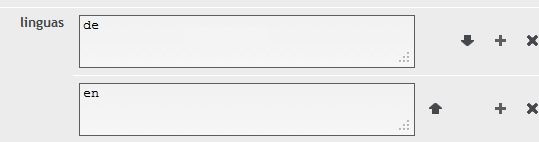
- Schritt: Bearbeiten Sie die Webseite z. B. mit Two-click-edit.
- Schritt: In den Control-Buttons am oberen bzw. unteren Rand im Bearbeitungs-Template finden Sie den Knopf Speichern und Sprachauswahl. Diesen klicken Sie bitte an.
-
Schritt: Im neuen Fenster können Sie aus einer Liste alle Sprachen auswählen, in der Sie dieses Dokument publizieren wollen. Bestätigen Sie die Auswahl.
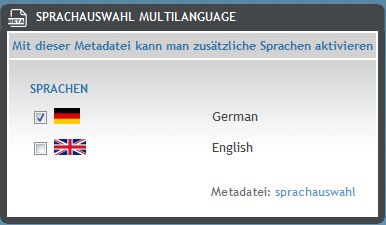
- Schritt: Sie kommen wieder zurück ins Template-Fenster. Es hat sich folgendes geändert: Es gibt kleine Flaggen, mit denen Sie zwischen den Sprachen hin und her schalten können und es gibt einen zusätzlichen Eintrag in der horizontale Navigation der Webseite, den Sie auch im Template sehen und der es erlaubt, zwischen den Sprachen hin und her zu schalten.

- Schritt: Wählen Sie die neue Sprache, indem Sie auf die passende Flagge klicken. Jetzt können Sie beispielsweise den Inhalt der alten Sprache in das Template der neuen Sprache kopieren. Das ist zum Beispiel dann sinnvoll, wenn Sie eine Seite mit vielen Bilder oder Tabellen haben. Sie brauchen jetzt nur den Text zu übersetzen und die neue Seite ist fertig. In der Vorschau können Sie sich alle Versionen der Seite anschauen.
Achten Sie bitte vor dem Speichern darauf, dass alle Sprachversionen einen eigenen Dateinamen haben. Sollte eine Sprache den Dateinamen NOPUBLISH besitzten, dann passiert genau dies. Es wird keine Webseite und auch keine Verknüpfung zwischen den Sprachversionen erzeugt. Das Dokument wird zusätzlich bei der Sprachauswahl auf die Sprachen zurückgesetzt, die einen eigenen Dateinamen haben und auch publiziert werden sollen.
Weitere Sprache in der Navigation
Wenn Sie von Anfang an alle gewünschten Sprachen in der Navigation ausgewählt haben, dann ist alles paletti. Wenn Sie aber nur einen Teil der Sprachen ausgewählt haben, dann kommen Sie beim Bearbeiten der Navigation nicht mehr in die Auswahl. Sie müssten dann in der Navigation auf Abbruch klicken. Es wird nichts gespeichert! Jetzt können Sie im Workflow der Navigation an den Start springen. Dann kommen Sie wieder in die Auswahl und können die restlichen Sprachvarianten auswählen.
Eine Sprache ist kein Land
Englisch ist eine Sprache. England ist ein Land. Kanadisch ist keine Sprache, aber Kanada ist ein Land. Catalanisch ist eine Sprache, aber das Land Katalanien gibt in der UN nicht. In Kanada spricht man englisch und französisch. In Spanien unter anderem Catalanisch. Die Abkürzung für Kanada ist CA, die Top-Level-Domain ist .ca. Und die Abkürzung der Sprachen in Kanada ist en und fr für englisch bzw. französisch. Die Abkürzung für Spanien ist ES. Man spricht dort auch Catalanisch mit der Abkürzung ca auch wenn die Hauptsprache natürlich spanisch (es) ist.
Sie erstellen mit den obigen 6 Schritten Sprachversionen, keine Länderversionen! Sie müssen deshalb bei der Angabe der Sprache immer die Abkürzung der Sprache angeben. Imperia arbeitet nicht mit Sprachen, die es in der ISO 639-1 nicht gibt.

